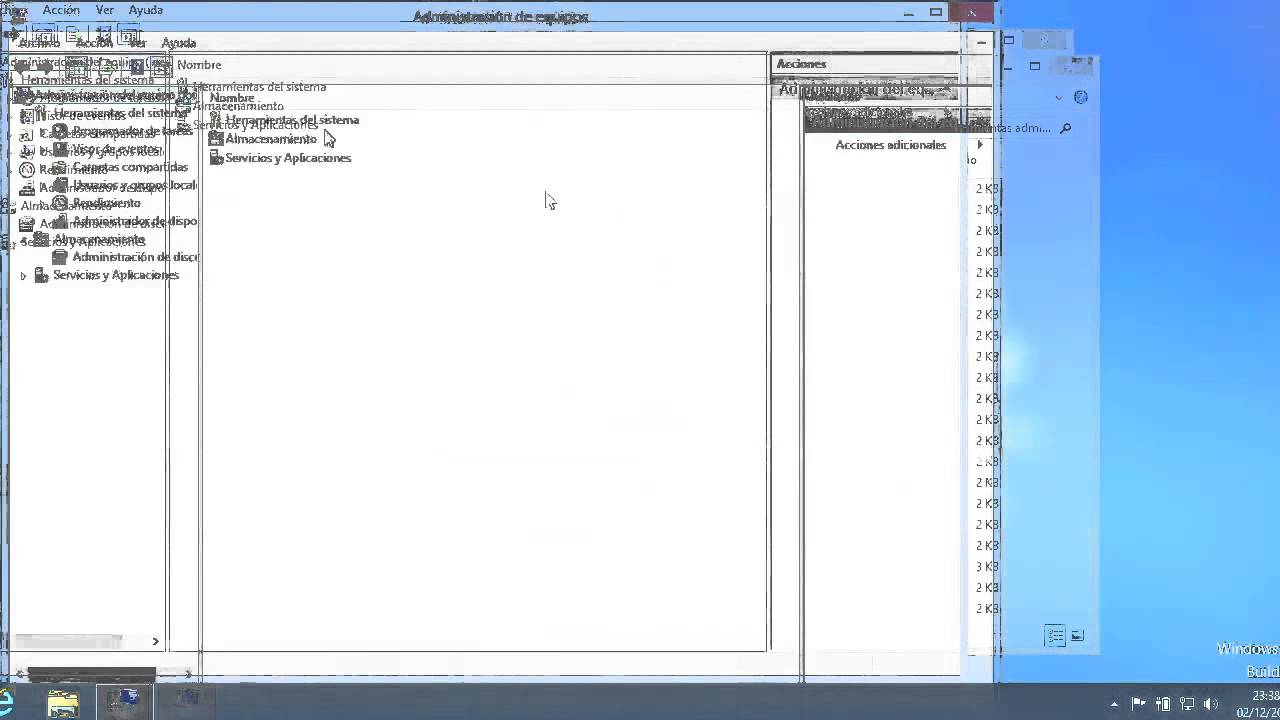
Desbloquear una PC con Windows 8 puede ser un proceso sencillo si se conoce la forma adecuada de hacerlo. En caso de haber olvidado la contraseña o haber bloqueado el equipo por error, existen diferentes métodos para recuperar el acceso. En esta guía, se explicarán los pasos necesarios para desbloquear una PC con Windows 8 y recuperar el control del equipo.
¿Cómo entrar en un ordenador sin saber la contraseña Windows 8?
Si has olvidado tu contraseña de Windows 8, o simplemente necesitas entrar en un ordenador sin saber la contraseña, existe una solución. Aquí te explicamos cómo puedes desbloquear tu PC con Windows 8.
1. Utiliza una cuenta de administrador
Si tienes acceso a una cuenta de administrador en el ordenador, puedes utilizarla para cambiar la contraseña de la cuenta que está bloqueada. Simplemente inicia sesión con la cuenta de administrador y sigue los siguientes pasos:
– Presiona la tecla Windows + X y selecciona «Panel de control».
– Haz clic en «Cuentas de usuario y protección infantil».
– Haz clic en «Cuentas de usuario».
– Haz clic en la cuenta que deseas cambiar.
– Haz clic en «Cambiar la contraseña».
2. Utiliza un disco de restablecimiento de contraseña
Si no tienes acceso a una cuenta de administrador, puedes utilizar un disco de restablecimiento de contraseña para acceder a tu ordenador. Si no tienes un disco de restablecimiento de contraseña, puedes crear uno en otro ordenador utilizando la herramienta «Crear un disco de restablecimiento de contraseña» en la sección de cuentas de usuario.
Para utilizar un disco de restablecimiento de contraseña, sigue estos pasos:
– Inicia el ordenador con el disco de restablecimiento de contraseña insertado.
– Selecciona la cuenta que deseas desbloquear.
– Sigue las instrucciones en pantalla para restablecer la contraseña.
3. Utiliza una herramienta de recuperación de contraseña
Si no tienes acceso a una cuenta de administrador y no tienes un disco de restablecimiento de contraseña, puedes utilizar una herramienta de recuperación de contraseña para acceder a tu ordenador. Hay varias herramientas de recuperación de contraseña disponibles en línea, como Ophcrack y Offline NT Password & Registry Editor.
Para utilizar una herramienta de recuperación de contraseña, sigue las instrucciones proporcionadas por la herramienta que descargaste. Ten en cuenta que algunas herramientas pueden ser complicadas de usar, por lo que es recomendable que leas las instrucciones cuidadosamente antes de comenzar.
Conclusión
Si has olvidado tu contraseña de Windows 8 o necesitas acceder a un ordenador sin saber la contraseña, existen varias soluciones disponibles. Puedes utilizar una cuenta de administrador, un disco de restablecimiento de contraseña o una herramienta de recuperación de contraseña para desbloquear tu PC. Recuerda que estas soluciones deben utilizarse con precaución y solo en situaciones legítimas.
¿Cómo resetear la contraseña de Windows?
Si has olvidado la contraseña de tu cuenta de usuario en Windows, no te preocupes, hay una solución. Aquí te mostramos cómo resetear la contraseña de Windows 8.
Paso 1: Lo primero que debes hacer es arrancar el equipo con un USB o DVD de instalación de Windows 8.
Paso 2: En la pantalla de inicio selecciona tu idioma y haz clic en «Siguiente».
Paso 3: Haz clic en «Reparar tu computadora» en la parte inferior izquierda de la pantalla.
Paso 4: Selecciona «Solucionar problemas» y luego «Opciones avanzadas».
Paso 5: Selecciona «Símbolo del sistema» y escribe «net user» y presiona Enter. Esto mostrará una lista de todas las cuentas de usuario en el equipo.
Paso 6: Escribe «net user nombre_de_usuario *» y presiona Enter. (Reemplaza «nombre_de_usuario» con el nombre de la cuenta de usuario que deseas resetear la contraseña).
Paso 7: Ahora se te pedirá que ingreses una nueva contraseña. Ingresa la nueva contraseña dos veces y presiona Enter.
Paso 8: Una vez que hayas ingresado la nueva contraseña, cierra la ventana del símbolo del sistema y reinicia el equipo. Ahora deberías poder iniciar sesión en la cuenta de usuario con la nueva contraseña.
Recuerda que es importante mantener las contraseñas seguras y no compartirlas con nadie. Si tienes dificultades para resetear la contraseña, busca ayuda de un técnico calificado.
¿Qué es una unidad flash USB para restablecer contraseña?
Una unidad flash USB para restablecer contraseña es un dispositivo que se utiliza para restaurar el acceso a una computadora con Windows 8 cuando se ha olvidado la contraseña de inicio de sesión. Este tipo de dispositivo se crea a partir de un archivo ISO que se puede descargar desde Internet y que contiene un programa especial que se encarga de eliminar la contraseña de la cuenta de usuario.
Para crear una unidad flash USB para restablecer contraseña, se necesita una memoria USB con suficiente capacidad de almacenamiento y un programa específico que se encarga de grabar el archivo ISO en la unidad. Una vez que se ha creado la unidad flash USB, se puede utilizar para iniciar la computadora y eliminar la contraseña de la cuenta de usuario.
Es importante recordar que una unidad flash USB para restablecer contraseña solo se puede utilizar en la computadora para la que se ha creado, ya que cada dispositivo tiene un número de identificación único. Además, este tipo de solución solo se debe utilizar en computadoras personales y no en equipos de trabajo o de empresas, ya que puede ser considerado una vulneración de la seguridad.
Se debe utilizar con precaución y solo en situaciones personales en las que se necesita recuperar el acceso a la propia computadora.
¿Cómo dejar el pc bloqueado?
A veces necesitamos dejar nuestro PC bloqueado para evitar que alguien más lo use sin nuestro permiso. Para ello, en Windows 8 contamos con una opción muy sencilla que nos permite bloquear el equipo de forma rápida y segura.
Para bloquear el PC en Windows 8, simplemente debemos presionar la tecla Windows + L al mismo tiempo. De esta manera, el equipo se bloqueará y se nos pedirá que ingresemos nuestra contraseña de usuario para poder desbloquearlo.
Esta opción es muy útil cuando tenemos que dejar nuestro PC en un lugar público o de uso compartido, ya que nos permite proteger nuestra información personal y mantener nuestra privacidad.
Recuerda siempre hacer uso de esta función para proteger tu equipo y tu información personal.
